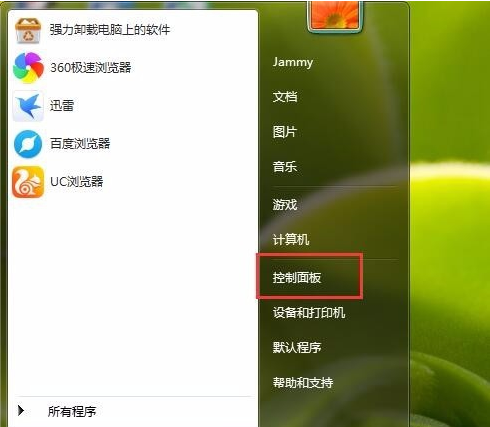有时候我们的电脑在不同环境下使用,有的光线亮,就得调整屏幕暗一些,有的光线暗,就得调整屏幕亮一些。想调节下亮度,却找到不到显示器亮度调节方法。对于一些新手来说,可能不太容易,下面,小编就来跟大家分享调节电脑屏幕亮度的方法。
工具/原料
系统版本:windows10系统
品牌型号:联想ThinkPad
方法一、电脑屏幕亮度怎么调节的方法
1、第一步,右键双击打开“网络”

2、第二步,打开“网络和共享中心”

3、第三步,单击打开控制面板”

4、第四步,点击“显示”
如何重装电脑系统简单又快速
很多时候,我们需要给电脑重装系统,尤其是电脑系统发生故障的时候,比如电脑系统出现了卡顿、中毒甚至损坏的问题这些时候就需要重装,那么我们如何重装电脑系统呢?下面,小编就把简单快速的重装系统方法分享给大家。

5、第五步,点击进入“调整亮度”

6、第六步,选择“平衡”

7、第七步,直接在我们打开的这个界面的右下角有一个小光标,然后把它向右边拉就可以了

总结
1、右键双击打开“网络”,打开“网络和共享中心”。
2、单击打开控制面板”,点击“显示”。
3、点击进入“调整亮度”选择“平衡”。
4、打开右下角小光标,把它向右边拉。
以上就是电脑技术教程《电脑屏幕亮度怎么调节》的全部内容,由下载火资源网整理发布,关注我们每日分享Win12、win11、win10、win7、Win XP等系统使用技巧!360重装系统大师如何使用
电脑使用时间长了会让系统运行变得缓慢,通常我们都会对系统进行重装,最近有网友给电脑安装了个360重装系统大师,想要试试该软件的功能,那么我们如何使用360重装系统大师进行系统重装的操作呢?今天,小编就把360重装系统大师的使用方法带给大家。